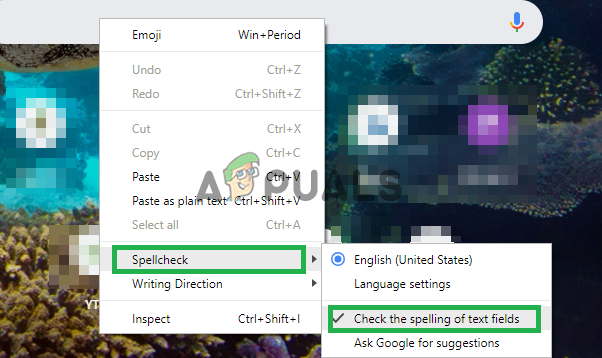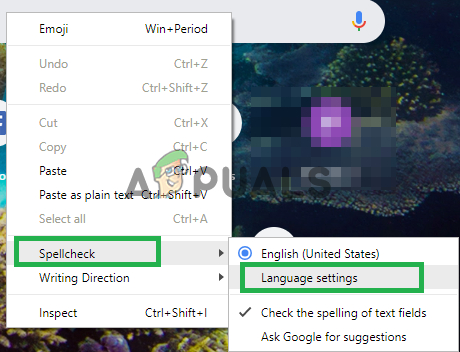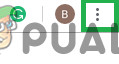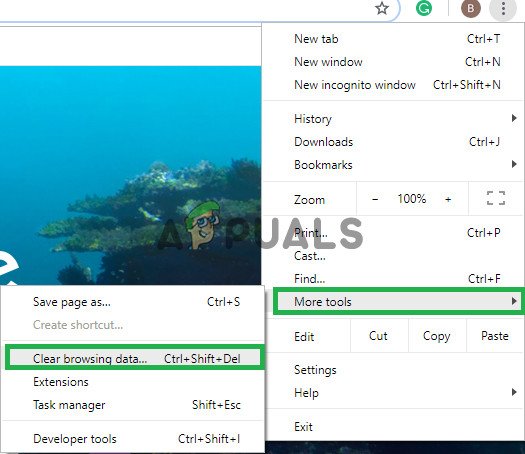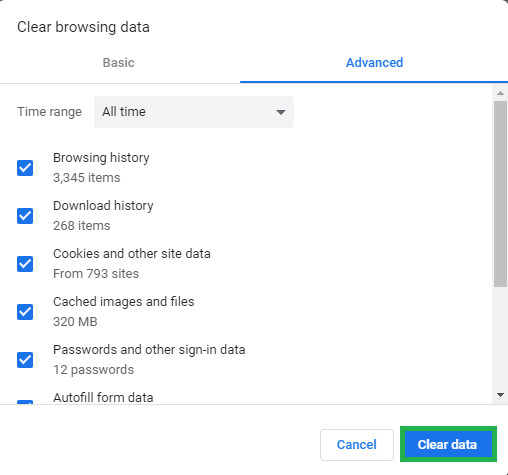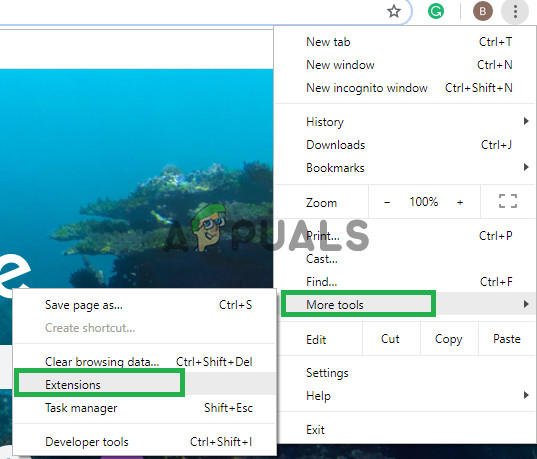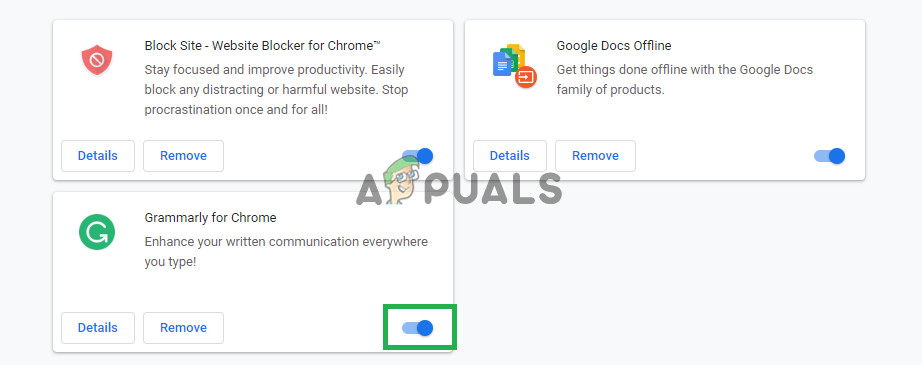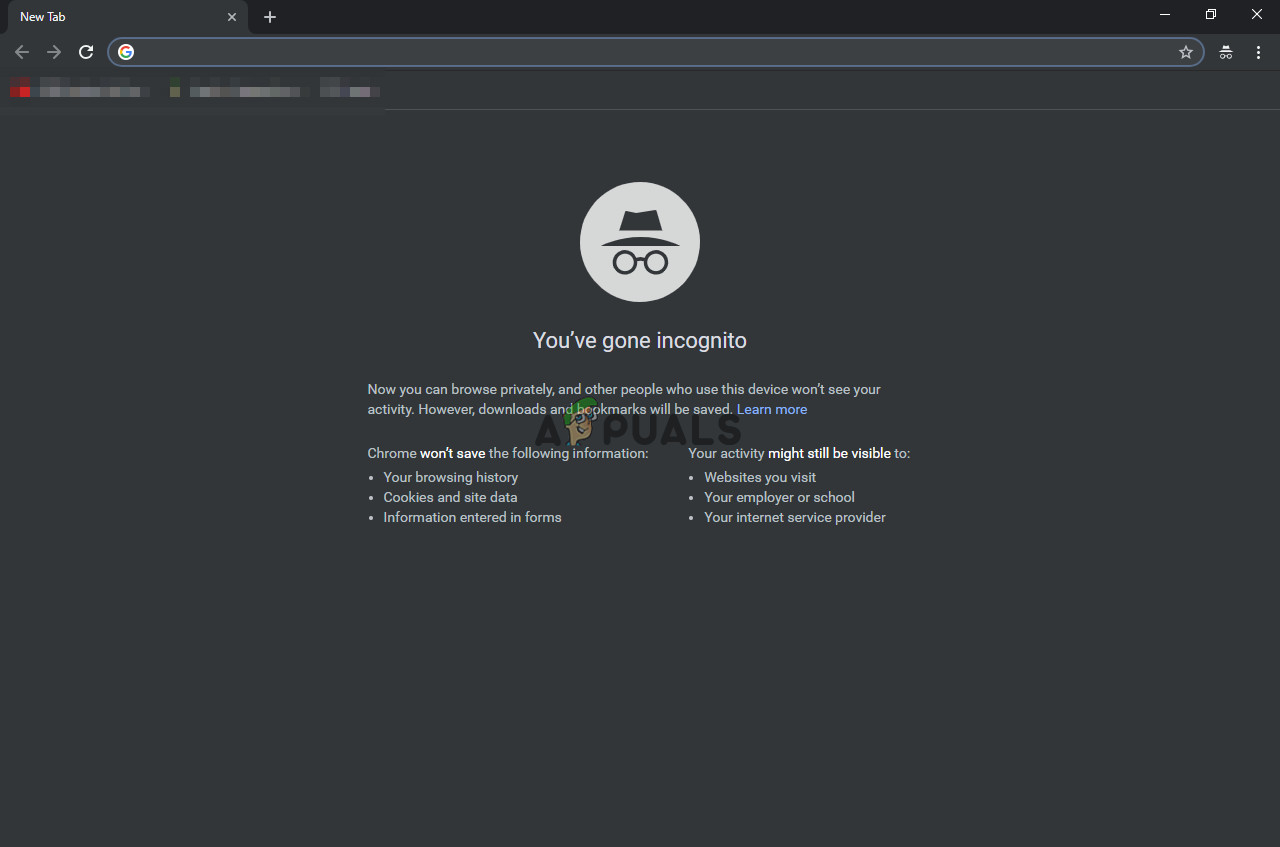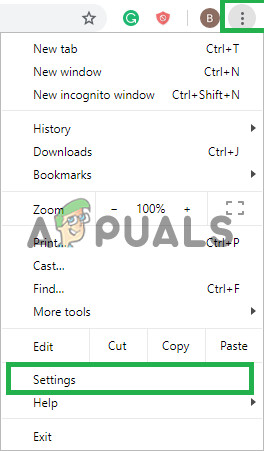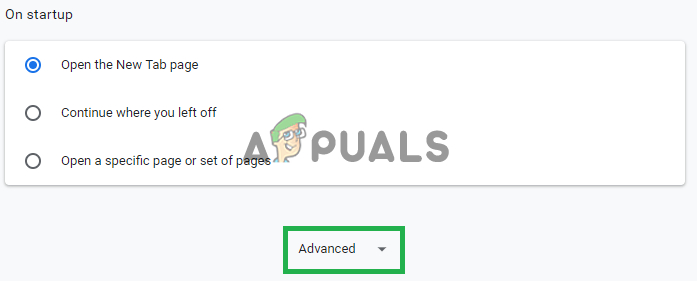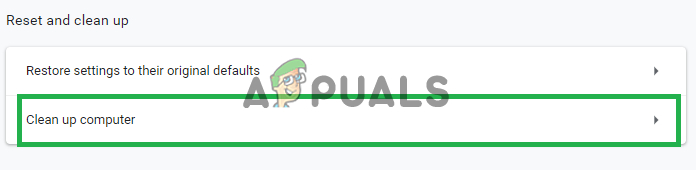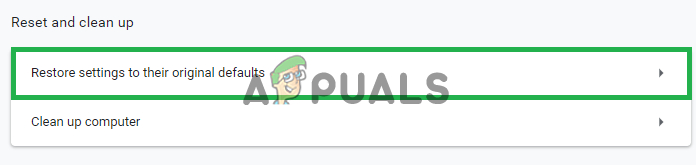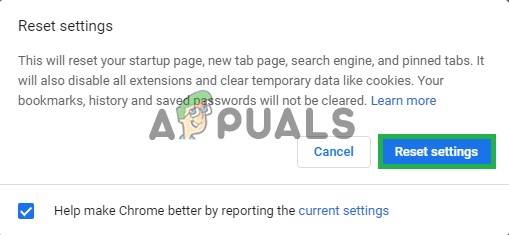Chrome అనేది గూగుల్ అభివృద్ధి చేసిన క్రాస్-ప్లాట్ఫాం బ్రౌజర్. మైక్రోసాఫ్ట్ విండోస్ కోసం బ్రౌజర్ 2008 లో విడుదలైంది, కాని తరువాత IOS, Android, Linux మరియు MacOS ల కొరకు విడుదల చేయబడింది. ChromeOS కోసం బ్రౌజర్ కూడా ప్రధాన భాగం. క్రోమ్ ఎక్కువగా ఉపయోగించిన బ్రౌజర్ను ఉపయోగిస్తుంది మరియు 2019 నాటికి ఇది 62% మంది బ్రౌజర్లను ఉపయోగిస్తున్నట్లు నివేదించబడింది.

Chrome స్పెల్ చెక్ పనిచేయడం లేదు
అయినప్పటికీ, బ్రౌజర్ పనిచేయడం యొక్క స్పెల్ చెక్ ఫీచర్ గురించి ఇటీవల చాలా నివేదికలు వస్తున్నాయి. ఈ వ్యాసంలో, ఈ సమస్య తలెత్తే కొన్ని కారణాలను మేము చర్చిస్తాము మరియు సమస్య యొక్క పూర్తి నిర్మూలనను నిర్ధారించడానికి మీకు ఆచరణీయమైన పరిష్కారాలను అందిస్తాము.
గూగుల్ క్రోమ్లో పనిచేయడం ఆపడానికి స్పెల్ చెక్ కారణమేమిటి?
సమస్యకు కారణం నిర్దిష్టంగా లేదు మరియు చాలా కారణాల వల్ల సమస్య తలెత్తుతుంది:
- కాష్ మరియు కుకీలు: అనువర్తనాలు లోడింగ్ సమయాన్ని తగ్గించడానికి కాష్ను నిల్వ చేస్తాయి మరియు మరింత సున్నితమైన అనుభవాన్ని అందించడానికి మరియు మెరుగైన కనెక్షన్ వేగాన్ని అందించడానికి కుకీలు సైట్లచే నిల్వ చేయబడతాయి.
- పొడిగింపులు: మీరు బ్రౌజర్లో స్పెల్ చెకింగ్ లేదా వ్యాకరణానికి సంబంధించిన ఏదైనా పొడిగింపులను కలిగి ఉంటే అవి అంతర్నిర్మిత స్పెల్-చెక్ ఫీచర్తో సంఘర్షణకు కారణమవుతాయి మరియు ఫలితంగా, అవి రెండూ పనిచేయవు.
- మాల్వేర్: మీ కంప్యూటర్లో బ్రౌజర్ యొక్క కార్యాచరణకు అంతరాయం కలిగించే మరియు కొన్ని లక్షణాలను ఉపయోగించకుండా అడ్డుకునే కొన్ని మాల్వేర్ ఉండవచ్చు. అందువల్ల, స్పెల్-చెక్తో సమస్యలను కలిగిస్తుంది.
- నిలిపివేయబడిన స్పెల్ చెక్: కొన్ని సందర్భాల్లో, Chrome యొక్క స్పెల్-చెక్ ఫీచర్ స్వయంచాలకంగా నిలిపివేయబడుతుంది కాబట్టి లక్షణం ప్రారంభించబడిందని నిర్ధారించుకోండి.
- భాష: స్పెల్ చెక్ యొక్క భాష ఇంగ్లీష్ కాదని మరియు మీకు ఇంగ్లీష్ కోసం స్పెల్ చెక్ ఫీచర్ అవసరమైతే అది కూడా సమస్యలను కలిగిస్తుంది.
ఇప్పుడు మీకు సమస్య యొక్క స్వభావం గురించి ప్రాథమిక అవగాహన ఉంది, మేము పరిష్కారాల వైపు వెళ్తాము.
పరిష్కారం 1: ఫీచర్ ప్రారంభించబడిందో లేదో తనిఖీ చేయండి.
కొన్నిసార్లు స్పెల్-చెక్ ఫీచర్ బగ్ కారణంగా స్వయంచాలకంగా నిలిపివేయబడుతుంది. కాబట్టి, ఈ దశలో, క్రోమ్లో ఫీచర్ ప్రారంభించబడిందని మేము నిర్ధారించుకోబోతున్నాము. దీని కొరకు:
- బ్రౌజర్లో క్రొత్త ట్యాబ్ను తెరవండి.
- ఖాళీ టెక్స్ట్ ఫీల్డ్పై కుడి క్లిక్ చేసి “ స్పెల్ చెక్ '
- “ టెక్స్ట్ ఫీల్డ్ల స్పెల్లింగ్లను తనిఖీ చేయండి ”ఎంపిక ప్రారంభించబడింది.
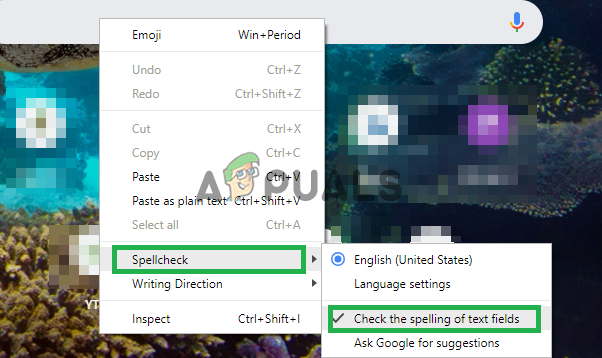
స్పెల్ చెక్ లక్షణాన్ని ప్రారంభిస్తోంది
పరిష్కారం 2: భాషను ధృవీకరించడం.
స్పెల్ చెక్ సెట్టింగులలో ఎంచుకున్న భాష మరియు మీరు స్పెల్ చెక్ ఫీచర్ను ఉపయోగించాలనుకుంటున్న భాష ఒకేలా ఉండకపోతే అది పనిచేయదు కాబట్టి ఈ దశలో స్పెల్ చెక్ సెట్టింగులు కాన్ఫిగర్ చేయబడిందని నిర్ధారించబోతున్నాం సరైన భాష.
- బ్రౌజర్లో క్రొత్త ట్యాబ్ను తెరవండి.
- ఖాళీ టెక్స్ట్ ఫీల్డ్పై కుడి క్లిక్ చేసి, కర్సర్ను “ స్పెల్ చెక్ ”మరియు“ భాష సెట్టింగులు '.
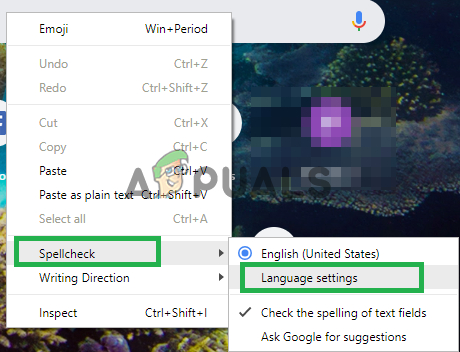
భాషా సెట్టింగులను తెరుస్తోంది
- భాషా సెట్టింగులు సరైన భాష కోసం కాన్ఫిగర్ చేయబడిందని నిర్ధారించుకోండి.
- మీరు ఎంచుకున్న భాష కోసం స్పెల్ చెక్ సెట్టింగులు ప్రారంభించబడతాయి.
పరిష్కారం 3: Chrome కాష్ మరియు కుకీలను క్లియర్ చేస్తోంది.
అనువర్తనాలు లోడింగ్ సమయాన్ని తగ్గించడానికి కాష్ను నిల్వ చేస్తాయి మరియు మరింత సున్నితమైన అనుభవాన్ని అందించడానికి మరియు మెరుగైన కనెక్షన్ వేగాన్ని అందించడానికి కుకీలు సైట్లచే నిల్వ చేయబడతాయి. కాబట్టి, ఈ దశలో, మేము బ్రౌజర్ యొక్క కాష్ మరియు కుకీలను తొలగించబోతున్నాము.
- తెరవండి మీ కంప్యూటర్లో క్రోమ్ చేసి “ మరిన్ని బటన్ ' పైన కుడి .
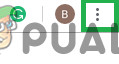
మెనూ బటన్ నొక్కడం
- ఎంచుకోండి ' మరిన్ని సాధనాలు ”జాబితా నుండి మరియు“ పై క్లిక్ చేయండి బ్రౌసింగ్ డేటా తుడిచేయి '.
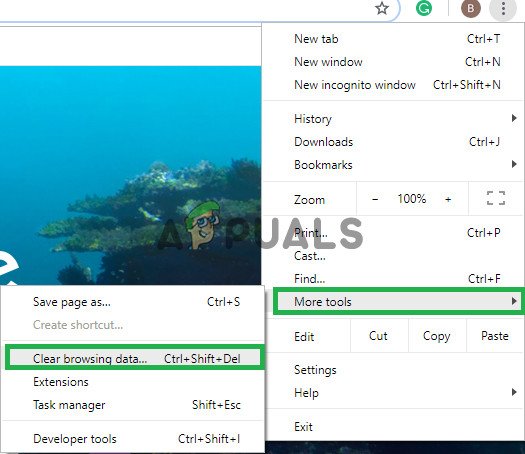
“బ్రౌజింగ్ డేటాను క్లియర్ చేస్తోంది” పై క్లిక్ చేయండి
- ఇది క్రొత్త ట్యాబ్ను తెరుస్తుంది, “ ఆధునిక ”క్రొత్త ట్యాబ్లో.

అధునాతన ట్యాబ్ను ఎంచుకోవడం
- ఎంచుకోండి ' అన్ని సమయంలో ”గా సమయం పరిధి , మరియు తనిఖీ అన్ని పెట్టెలు.
- నొక్కండి “డేటాను క్లియర్ చేయి” .
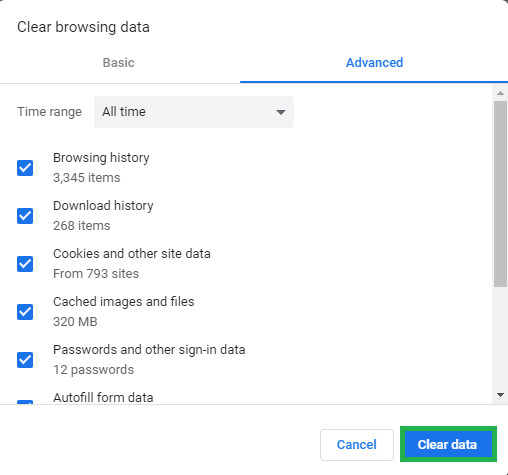
స్పష్టమైన డేటాపై క్లిక్ చేయడం
పరిష్కారం 4: పొడిగింపులను నిలిపివేస్తోంది.
మీరు బ్రౌజర్లో స్పెల్ చెకింగ్ లేదా వ్యాకరణానికి సంబంధించిన ఏదైనా పొడిగింపులను కలిగి ఉంటే అవి అంతర్నిర్మిత స్పెల్-చెక్ ఫీచర్తో సంఘర్షణకు కారణమవుతాయి మరియు ఫలితంగా, అవి రెండూ పనిచేయవు. కాబట్టి, ఈ దశలో, మేము అన్ని రచన-సంబంధిత పొడిగింపులను నిలిపివేయబోతున్నాము.
- క్లిక్ చేయండి on “ మరింత పైన ఐకాన్ కుడి .
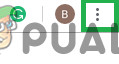
మెనూ బటన్ను ఎంచుకోవడం
- ఎంచుకోండి ' మరిన్ని సాధనాలు ”మరియు“ పై క్లిక్ చేయండి పొడిగింపులు ”జాబితాలో.
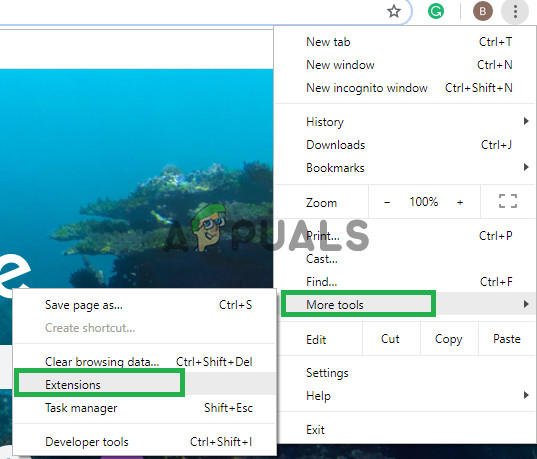
పొడిగింపు సెట్టింగులను తెరుస్తోంది.
- ఇప్పుడు తిరగండి ఆఫ్ రచన మరియు వ్యాకరణానికి సంబంధించిన అన్ని పొడిగింపులు.
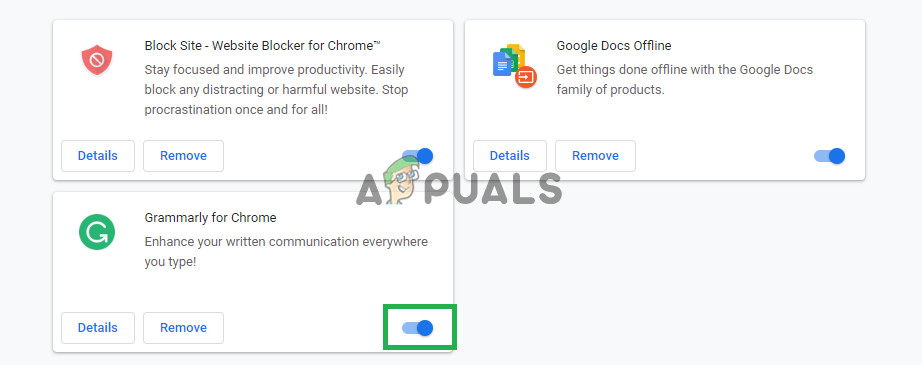
రచనకు సంబంధించిన పొడిగింపులను నిలిపివేస్తోంది
పరిష్కారం 5: అజ్ఞాత మోడ్ను ఉపయోగించడం.
అజ్ఞాత మోడ్ను ఉపయోగించడం వల్ల మీ చరిత్ర మరియు కుకీలను ట్రాక్ చేయడం వంటి Chrome యొక్క కొన్ని లక్షణాలను నిలిపివేస్తుంది. ఈ లక్షణాలు కొన్నిసార్లు బ్రౌజర్ యొక్క కొన్ని అంశాలతో జోక్యం చేసుకుంటాయి మరియు సమస్యలను కలిగిస్తాయి. అటువంటి మూలకం స్పెల్ చెక్ లక్షణం, కాబట్టి ఈ దశలో మనం అజ్ఞాత మోడ్లో బ్రౌజ్ చేయబోతున్నాం:
- బ్రౌజర్ను తెరిచి క్రొత్త ట్యాబ్ను తెరవండి.
- బ్రౌజర్ లోపల, “Ctrl + shft + N” నొక్కండి
- ఇది అజ్ఞాత టాబ్ను తెరుస్తుంది.
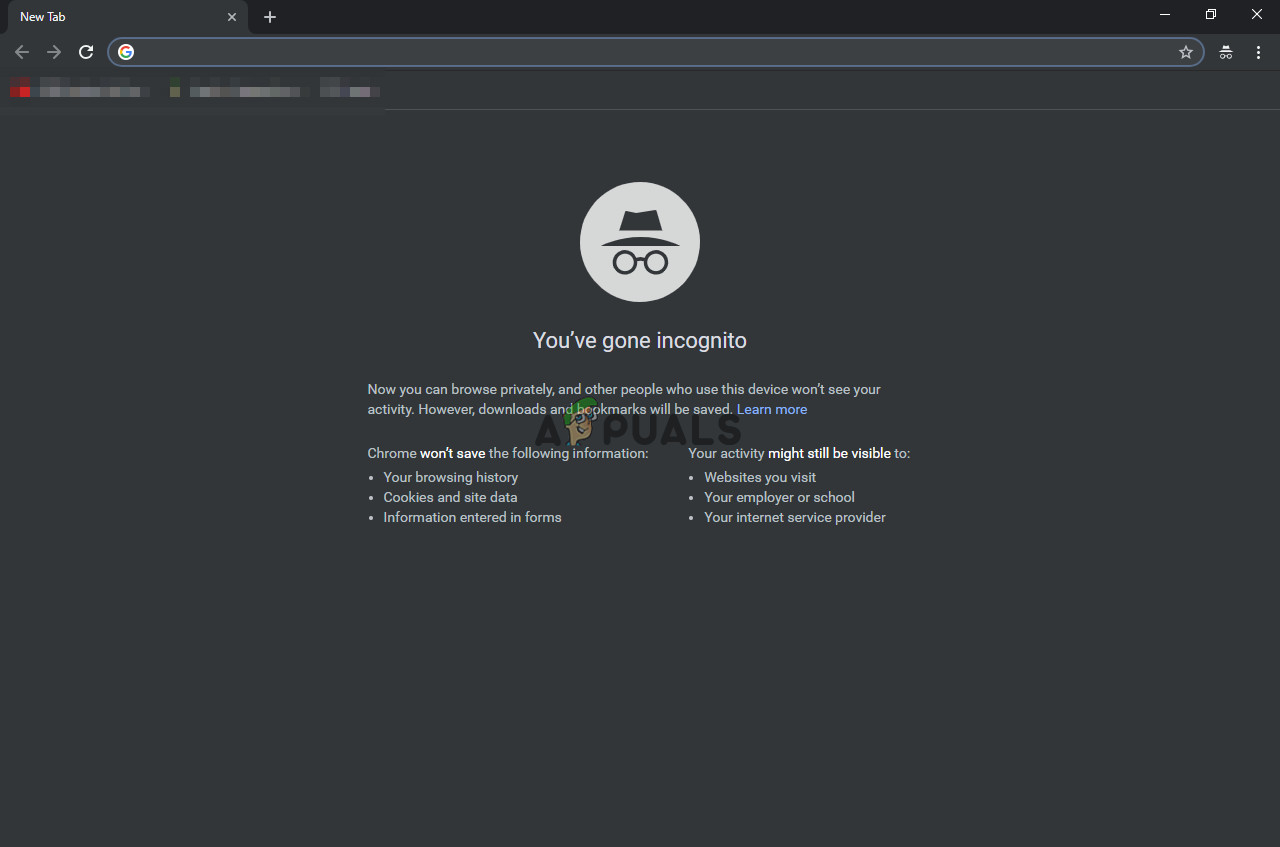
అజ్ఞాత టాబ్
- ఇప్పుడు బ్రౌజర్ యొక్క స్పెల్ చెక్ ఫీచర్ పనిచేస్తుందో లేదో తనిఖీ చేయండి.
పరిష్కారం 6: మాల్వేర్ కోసం స్కానింగ్.
మీ కంప్యూటర్లో బ్రౌజర్ యొక్క కార్యాచరణకు అంతరాయం కలిగించే మరియు కొన్ని లక్షణాలను ఉపయోగించకుండా అడ్డుకునే కొన్ని మాల్వేర్ ఉండవచ్చు. అందువల్ల, స్పెల్-చెక్తో సమస్యలను కలిగిస్తుంది. ఈ దశలో, బ్రౌజర్ను జోక్యం చేసుకునే ఏదైనా అప్లికేషన్ లేదా మాల్వేర్ ఉందా అని మేము ఉపయోగించబోతున్నాము. దేని కొరకు:
- ఎగువ కుడి వైపున ఉన్న మెను చిహ్నంపై క్లిక్ చేసి, “సెట్టింగులు” ఎంచుకోండి.
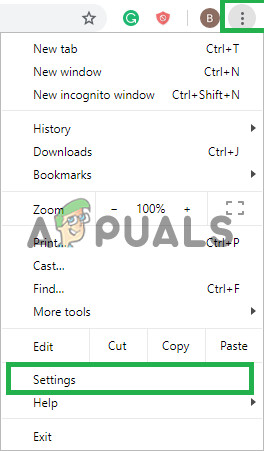
సెట్టింగులను తెరుస్తోంది
- అధునాతన సెట్టింగ్లను తెరవడానికి దిగువకు స్క్రోల్ చేసి, “అధునాతన” పై క్లిక్ చేయండి.
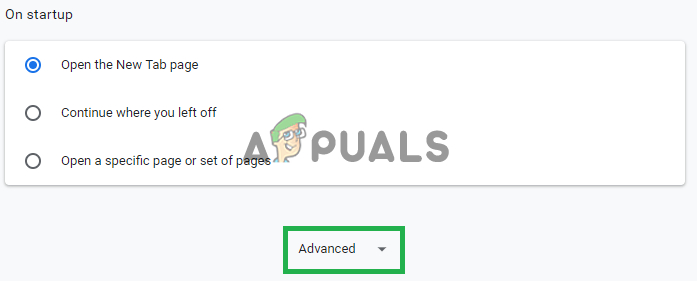
అధునాతన సెట్టింగులను తెరుస్తోంది
- “రీసెట్ మరియు క్లీనప్” టాబ్కు మరింత క్రిందికి స్క్రోల్ చేయండి.
- “కంప్యూటర్ను శుభ్రపరచండి” బటన్ పై క్లిక్ చేయండి.
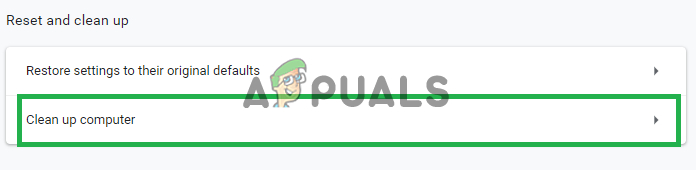
“కంప్యూటర్ను శుభ్రపరచండి” పై క్లిక్ చేయండి
- “హానికరమైన సాఫ్ట్వేర్ను కనుగొని తీసివేయండి” పక్కన ఉన్న “కనుగొను” బటన్ పై క్లిక్ చేయండి

“కనుగొను” బటన్ పై క్లిక్ చేయండి
- ఇది బ్రౌజర్ యొక్క కార్యాచరణకు అంతరాయం కలిగించే అన్ని సాఫ్ట్వేర్ మరియు మాల్వేర్లను తొలగిస్తుంది.
పరిష్కారం 7: Chrome ని రీసెట్ చేస్తోంది.
చివరి పరిష్కారంగా పైన పేర్కొన్న ఏవైనా పరిష్కారాలతో పని చేయడానికి మీరు స్పెల్ చెక్ లక్షణాన్ని తీసుకురాలేకపోతే, మీరు క్రోమ్ను దాని అసలు డిఫాల్ట్లకు రీసెట్ చేయడానికి ప్రయత్నించవచ్చు, ఇది మీరు ఎప్పుడైనా మార్చిన ప్రతి సెట్టింగ్ను పూర్తిగా తిరిగి ప్రారంభిస్తుంది మరియు సమస్యలను పరిష్కరించడంలో సహాయపడుతుంది. దీని కొరకు:
- ఎగువ కుడి వైపున ఉన్న మెనూ చిహ్నంపై క్లిక్ చేసి, “సెట్టింగులు” బటన్ను ఎంచుకోండి.
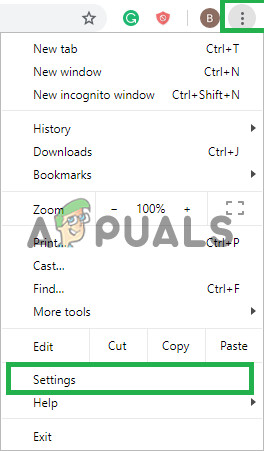
సెట్టింగులను తెరుస్తోంది
- అధునాతన సెట్టింగ్లను తెరవడానికి క్రిందికి స్క్రోల్ చేసి “అధునాతన” బటన్పై క్లిక్ చేయండి.
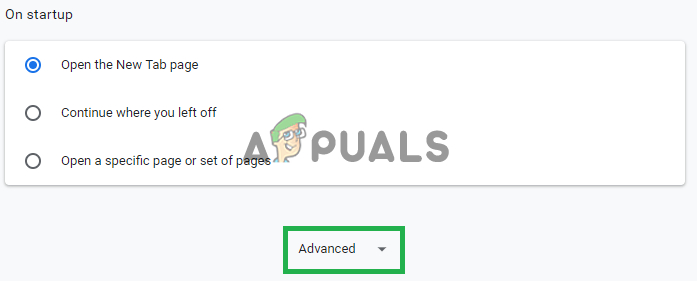
అధునాతన సెట్టింగులను తెరుస్తోంది
- మరింత క్రిందికి స్క్రోల్ చేయండి మరియు “రీసెట్ చేసి శుభ్రపరచండి” టాబ్ క్రింద “సెట్టింగులను అసలు డిఫాల్ట్లకు రీసెట్ చేయి” పై క్లిక్ చేయండి.
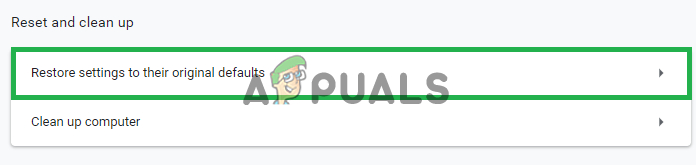
బటన్ పై క్లిక్ చేయండి
- “సెట్టింగులను రీసెట్ చేయి” పై క్లిక్ చేసి, బ్రౌజర్ ప్రక్రియ పూర్తి అయ్యే వరకు వేచి ఉండి, సమస్య కొనసాగుతుందో లేదో తనిఖీ చేయండి.
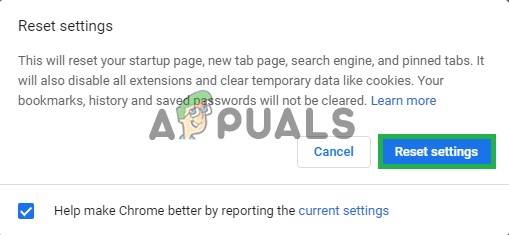
“సెట్టింగ్లను రీసెట్ చేయి” పై క్లిక్ చేయండి